Cómo crear y aplicar un estilo de tabla personalizado en Excel - Fáciles pasos

En otro artículo y otras tutoriales, hemos comentado lo fácil que resulta realizar el trabajo por medio de la hoja de cálculo de Microsoft Exel de Office. Sobre todo si cuentas con un conocimiento amplio de este programa. Si no es así, tambien puedes tener buenos resultados, con esta guía, es por esto que te queremos enseñar cómo crear y aplicar un estilo de tabla personalizado en Excel.
Es posible crear y aplicar un estilo de tabla en Excel, pero para ello tendríamos que invertir mucho tiempo y trabajo. Es por este motivo que lo podemos hacer de forma personalizada, donde podemos tener de forma predeterminada el formato que deseamos, con antelación. Y así de esta manera no perder tanto tiempo creándolas, en el momento de realizar nuestras tablas.
Es por esto, que este artículo se enfocara, a realizar esta operación con fáciles pasos de igual forma como lo hicimos en el tutorial, donde te mostramos como hacer filtros avanzados y dinámicos. A continuación la explicación sencilla de cómo crear y aplicar un estilo de tabla personalizado en Excel, y sin perder más tiempo empecemos.
Cómo crear y aplicar un estilo de tabla personalizado en Excel
Como todos lo que utilizan la aplicación de Exel, cuando realizas o crear sus tablas y deseas darle un formato necesito colocarles colores de fondo, bordes, colores de textos, etc. pero existe un función en este programa, que te permitirá hacer esto de forma mucho más fácil y rápido.
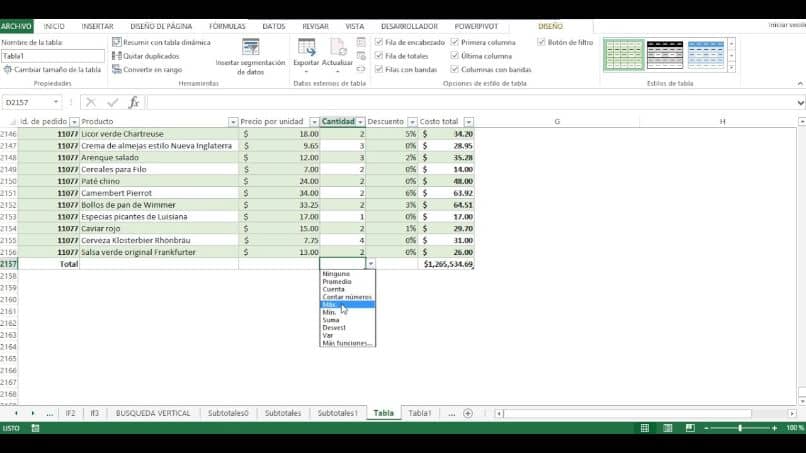
Esto se logra dirigiéndote en la pestaña de inicio en la parte derecha la opción Dar formato como tabla. Al hacer clip en esta opción, te mostrará una gran cantidad de tablas que ya tienen un formato predeterminado y puedes elegir entre todas ellas.
Al seleccionar, te mostrar un pequeño cuadro de diálogo y te pedirá que ingreses el rango de datos. Y tambien te pedirá que selecciones si tiene cabeceras por la parte superior y luego debes hacer clip en la opción Aceptar.
Esta acción permitirá que mi tabla tome los parámetros que contiene la tabla seleccionada y de esta manera le daré un estilo preestablecido a mi tabla. Pero yo no quiero que mi tabla de datos tome los valores de las tablas preestablecidos. Si no que quiero personalizarlo a mi manera o gusto, para hacer esto, vamos a realizar lo siguiente.
Crear tablas personalizadas en Excel
Para poder crear y aplicar un estilo de tabla personalizado en Excel, nos vamos a dirigir a la pestaña de inicio y vamos a hacer clip en la opción Dar formato como tabla, se desplegaran todas las tablas que existen y en el final de ella encontraras la opción Nuevo estilo de tabla. Al hacer esto se te mostrará la ventana, donde vamos a crear nuestro estilo personal.
En primer lugar debemos ponerle un nombre a esta tabla, se lo colocamos y a continuación le daremos formato a la tabla. Para esto, hacemos clip en la primera opción y luego seleccionaremos Formato, esto hará que se nos muestre una nueva ventana y aquí podemos definir algunos elementos.
Esta acción la debemos realizar con cada uno de las opciones de formato de tabla o aquellas que queremos personalizar. Cada vez que hagamos clip en formato, se presentara una ventana, donde definiremos el tipo de fuente, color, estilo, efecto, contorno, etc.
Tambien definiremos los bordes y el relleno, todos estos parámetros quedarán definidos, por medio de opción. En la ventana de Nuevo estilo de tabla, en la parte derecha, podemos ver como está quedando nuestra tabla en la sección de Vista previa.
Sigue realizando los ajuste y cambios de los valores que deseas que tome tu tabla en el renglón de Formato de tabla. Elige que deseas cambiar y luego seleccionas Formato y repite esta acción cuantas veces sea necesaria.
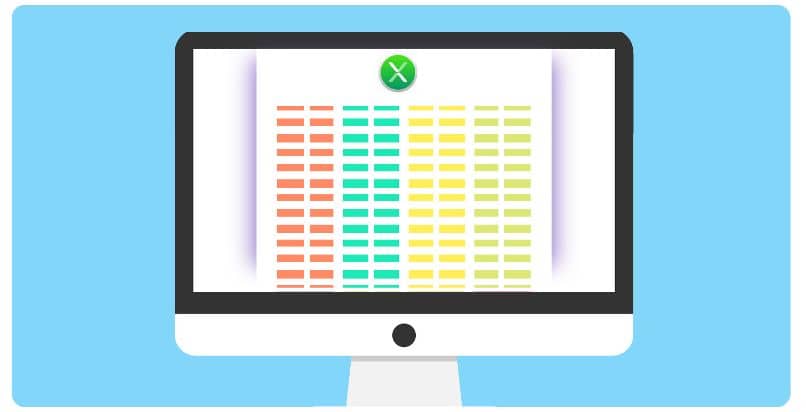
Ahora para terminar, nos dirigiremos a la parte inferior y vamos a hacer clip en la opción Aceptar, ahora para encontrar la tabla que creamos. Nos dirigimos a Dar formato como tabla, hacemos clip y ahí encontraremos nuestra tabla en el renglón Personalizar.
Y de esta manera, con sencillos pasos te hemos mostrado cómo crear y aplicar un estilo de tabla personalizado en Excel, fáciles pasos.